1.使用 Web Station 來建立網站
在NAS控制台的網頁服務中,啟動Web Station 功能,啟動後你就可以在Synology DiskStation 上的架設個人網站。
Synology DiskStation 提供一個預設的共用資料夾「web」 讓您儲存您的網頁檔案。
之後架設的WordPress部落格的資料夾也會在Web資料夾內。
2.在套件中心裡找到MariaDB
MariaDB是一套資料庫伺服器,也就是常見的MySQL。
開啟MariaDB輸入登入資料庫的密碼,務必要建立密碼,防止資料被修改,日後如果忘記密碼,只需要開啟MariaDB更改密碼,相當方便。
2.在套件中心裡找到WordPress
這是一個部落格架站軟體,而且Synology內提供的已經是中文版本,不用擔心操作問題。
安裝好WordPress後只要按照步驟輸入你的部落格名稱、帳號跟密碼就完成了,完成後就會進入控制畫面。
別忘了語言選擇要選擇中文才會顯示為中文喔!
接下來就可以選擇需要的佈景主題,WordPress有很多人提供免費的佈景主題,你可已經由預覽挑選你喜歡的。
在控制台下方你可以找到外觀選項,選擇佈景主題就可以進到選擇頁面,系統有安裝好幾個預設的。
按下新增就可以到共享的佈景主題挑選別人分享的,當然如果你也會設計,那麼也可以分享給其他人。
選擇好主題後,接下來就是要細調屬於你個人的各項細節資訊,例如各項欄位的名稱以及排序,首頁的抬頭名稱與背景顏色等等。
不同的佈景主題可以調整的欄位也都不相同,更換佈景很多資料都必須要重新輸入,因此建議一開始就把需要的佈景決定好,之後就避免更換布景。
如果需要其它的功能,就需要藉由外掛來強化,這也是WordPress的優點,這就等待下一篇來好好介紹了。

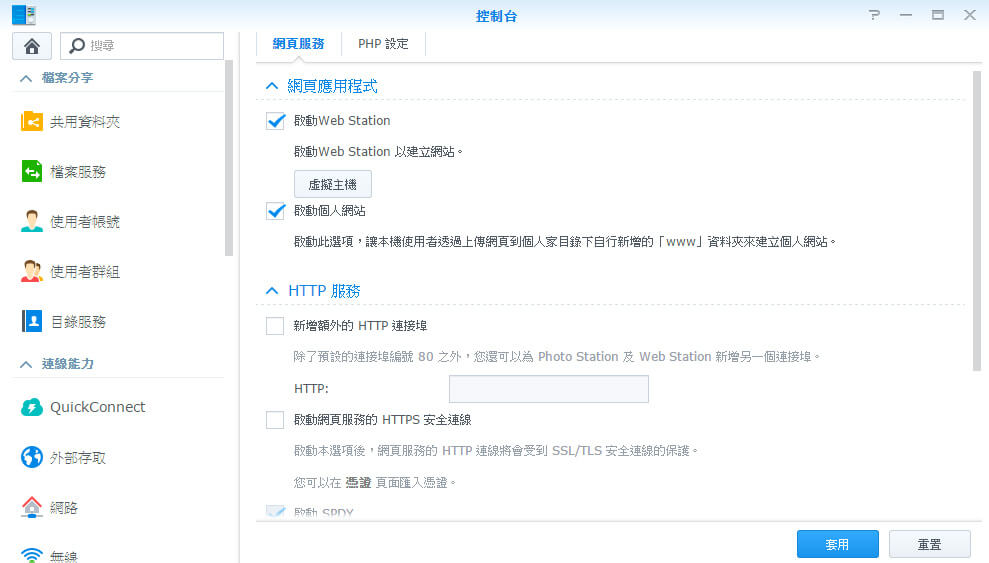
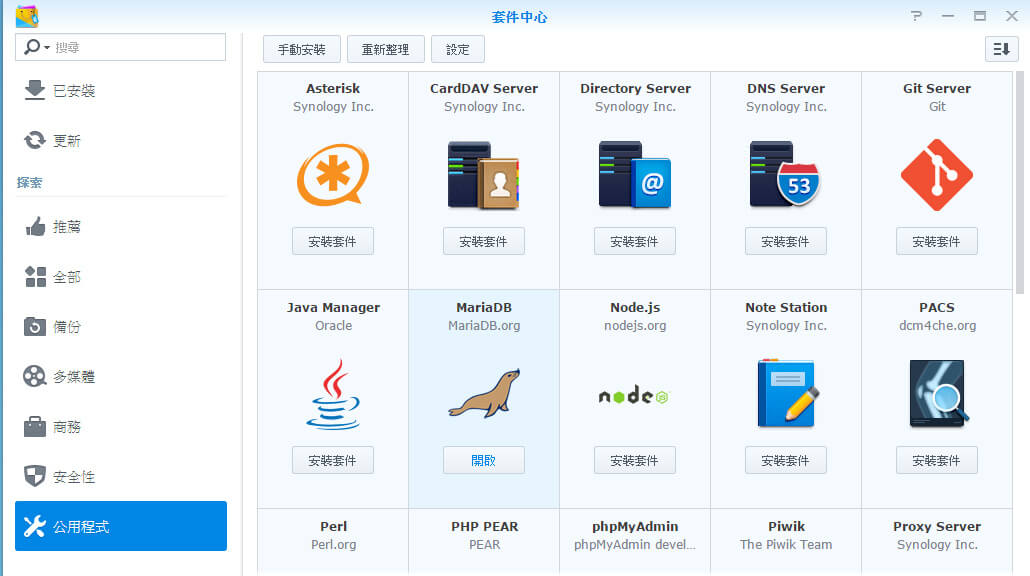
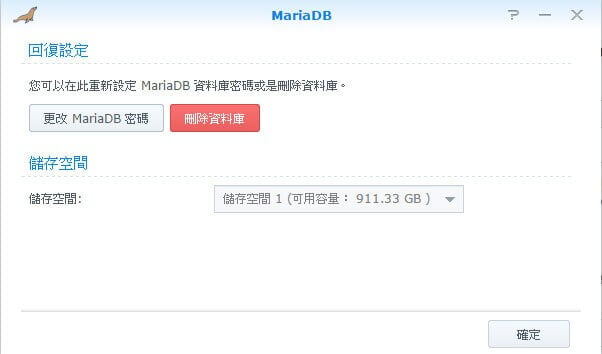
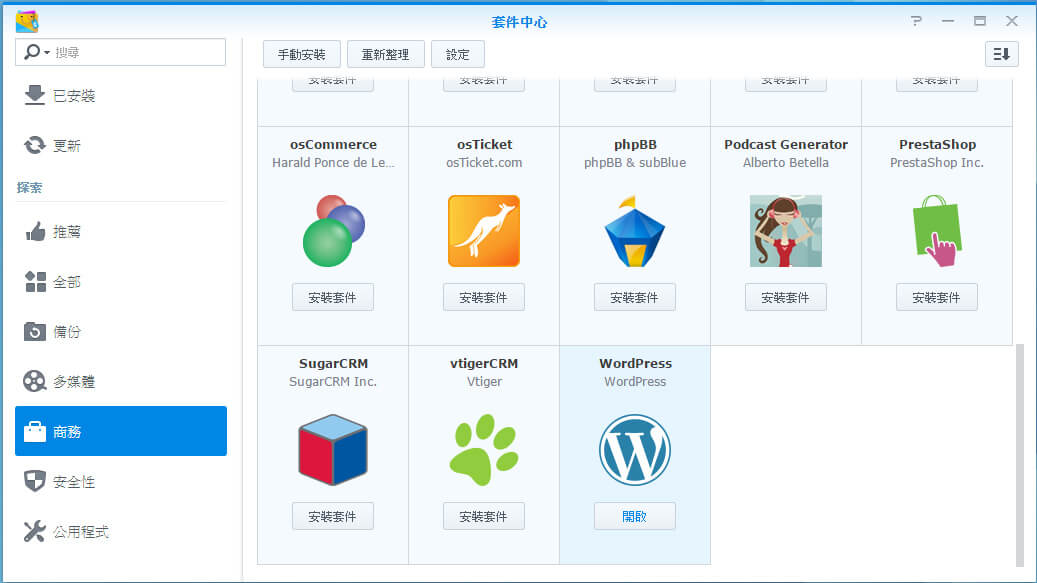
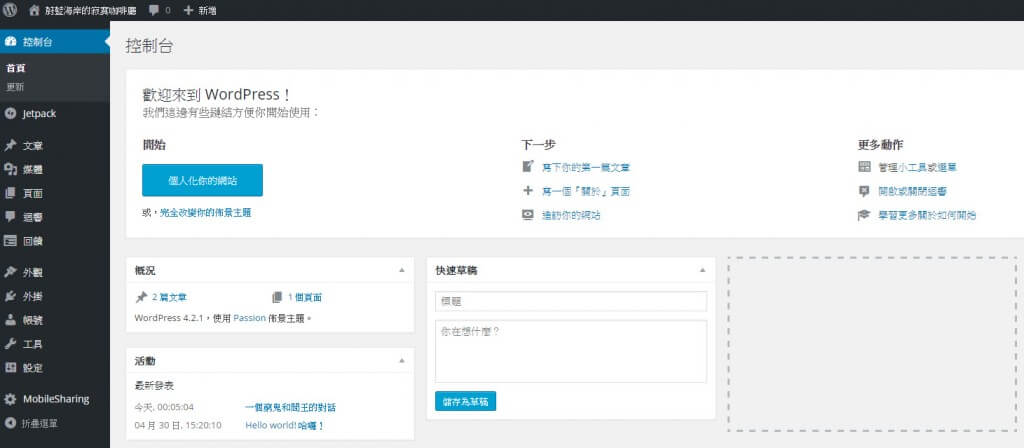
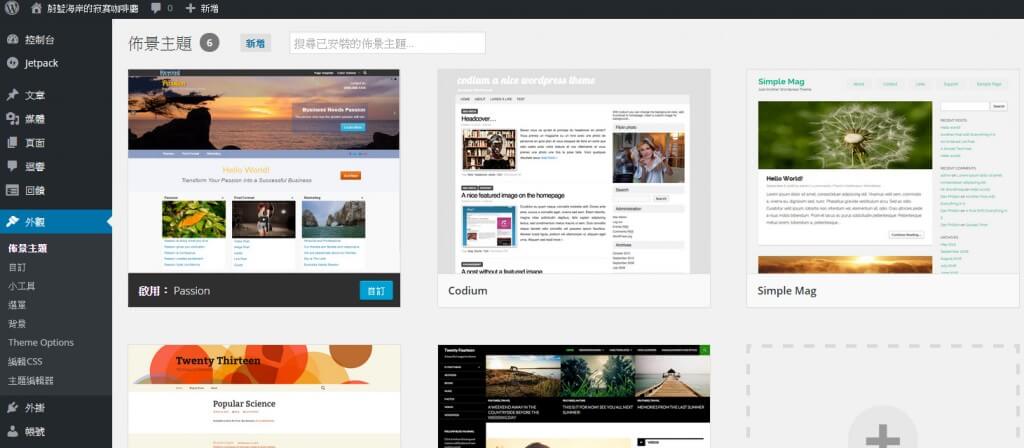
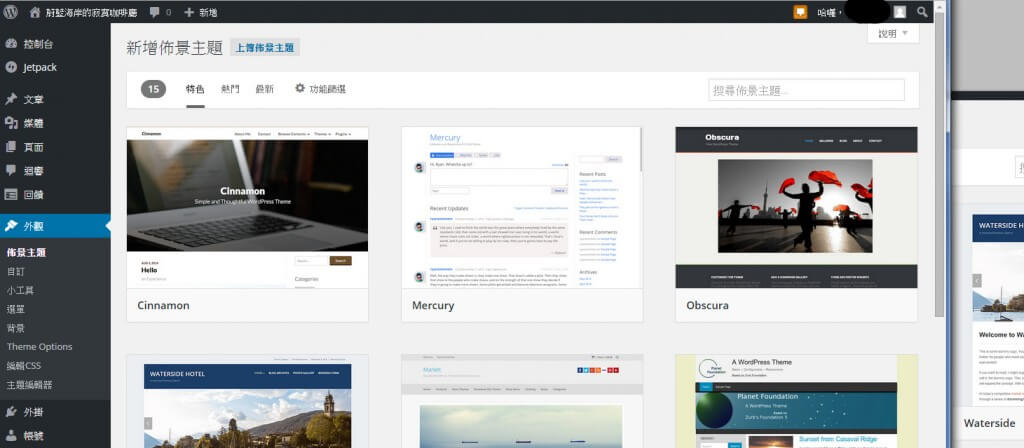
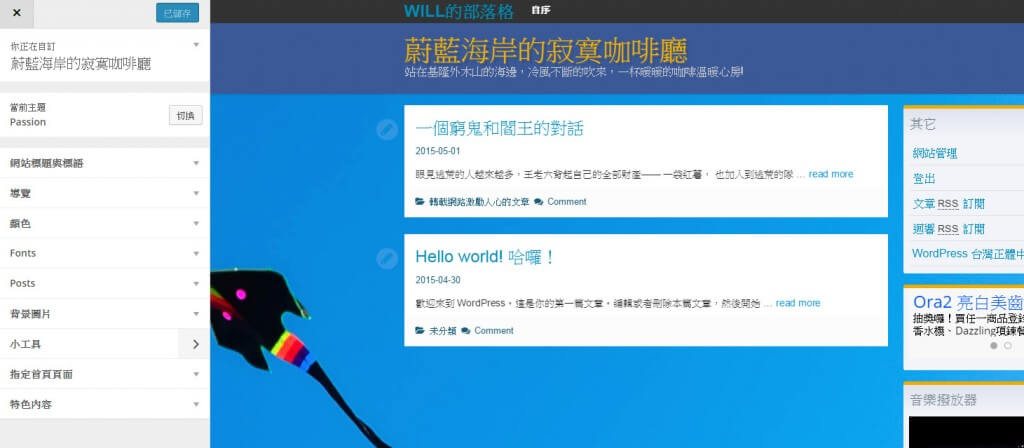
請問一下用NAS架設Wordpress,Wordpress裡的外掛還需要另外付費升級嗎?
因為Wordpress官方網站使用需要升級付費才能使用外掛
基本上Wordpress外掛只要是付費的不管使用什麼平台都是一樣需要付費的
這個套件可以對應自己買的網域嗎?
可以的,只要到網域代管的DNS中設定部落格安裝的主機IP位置即可,然後到控制台的設定->一般設定中將你申請的網域網址填入